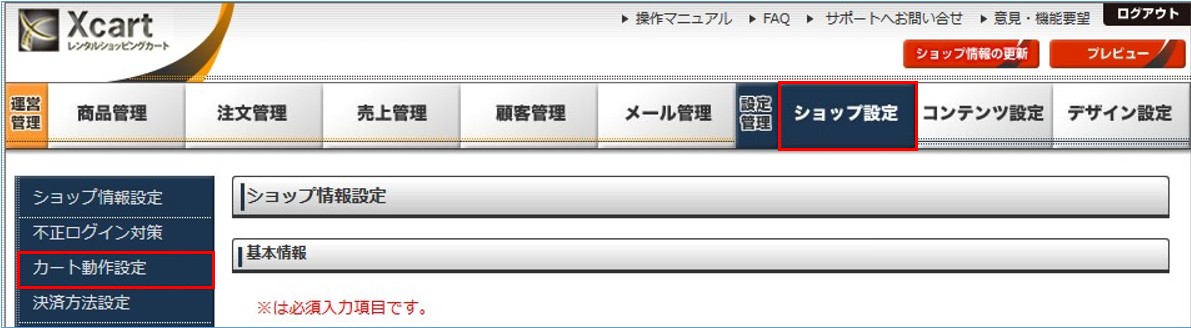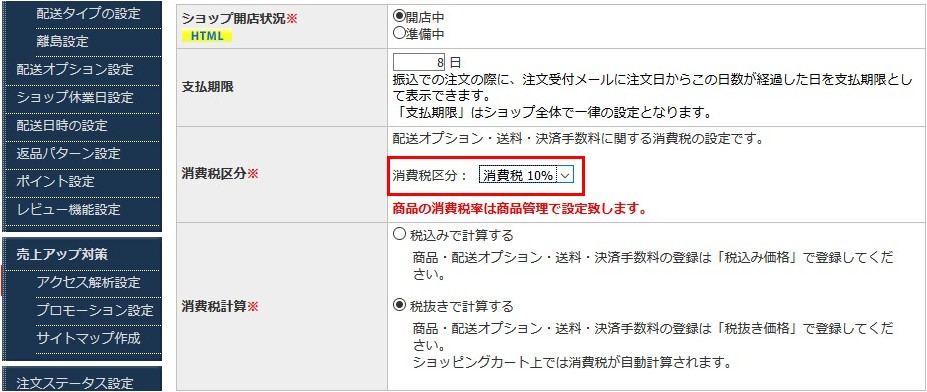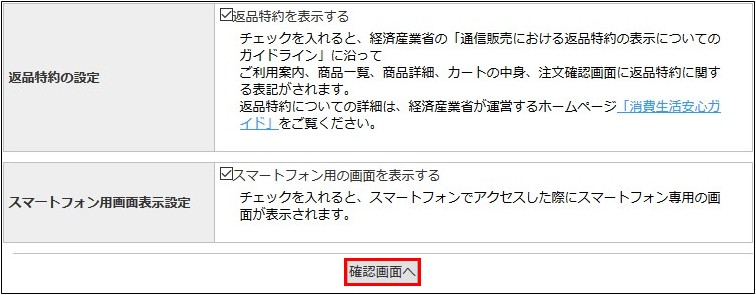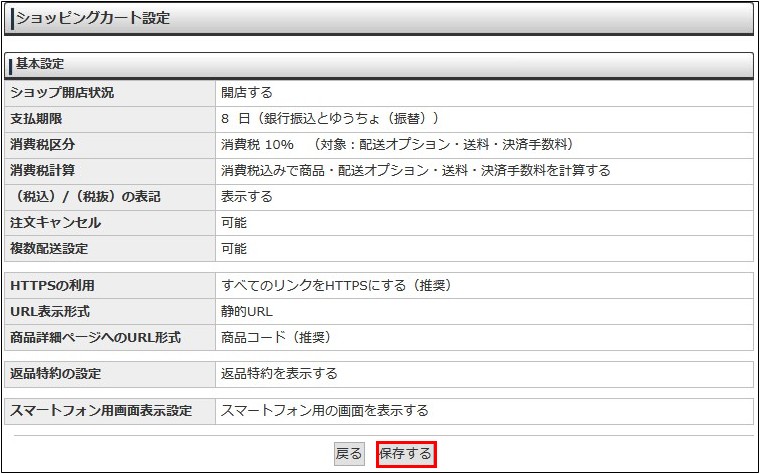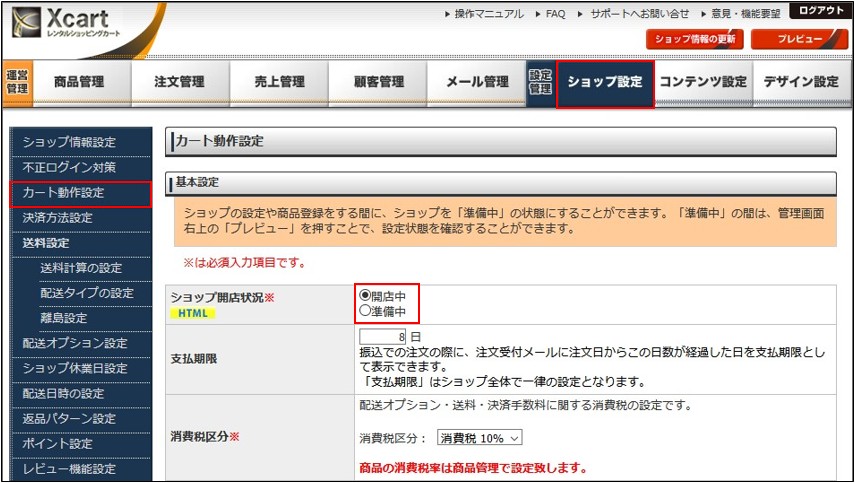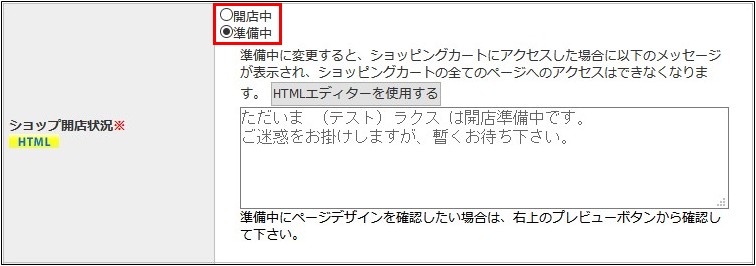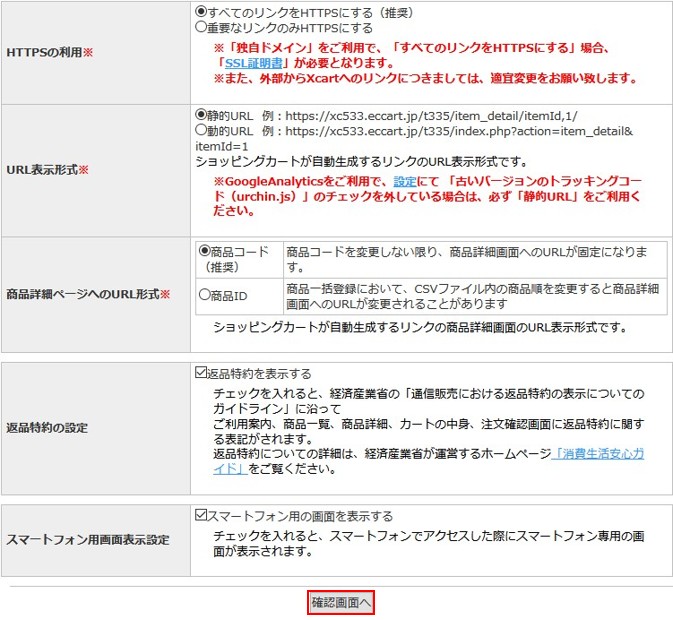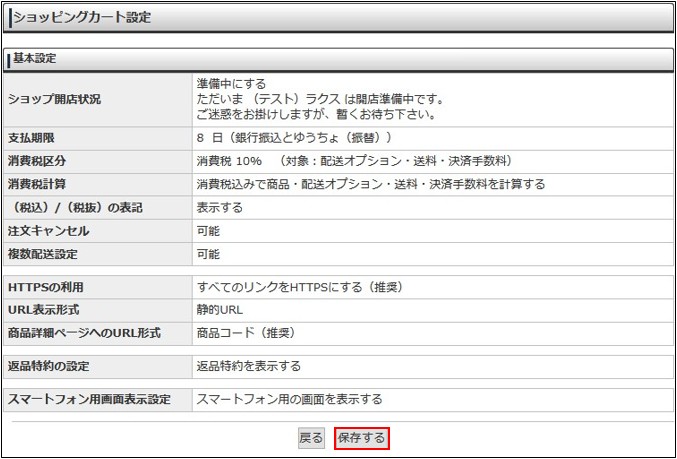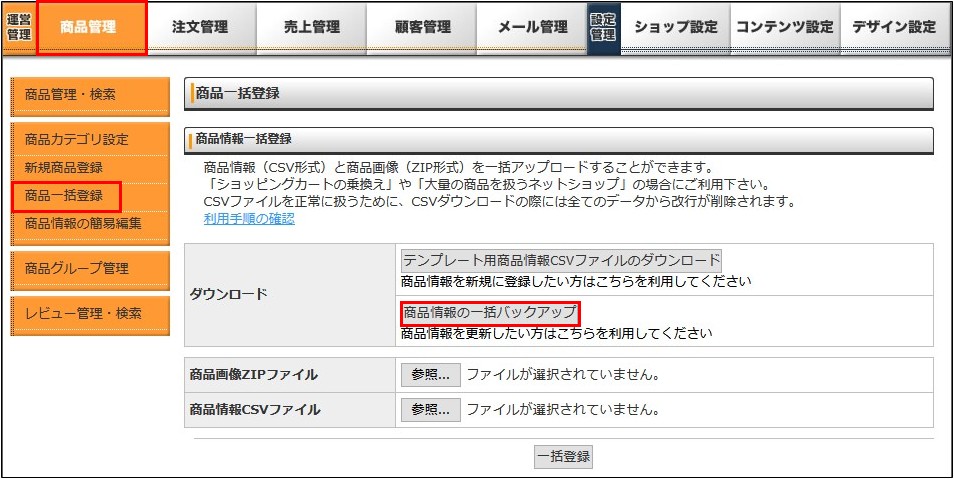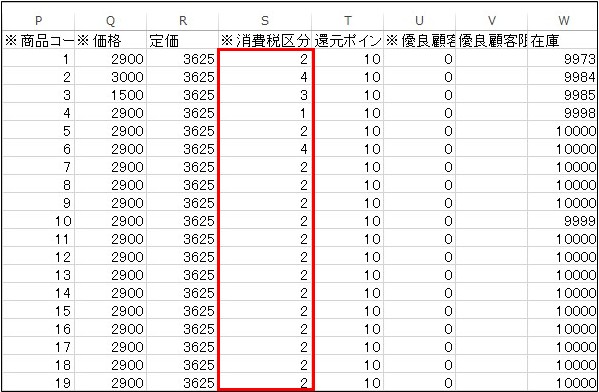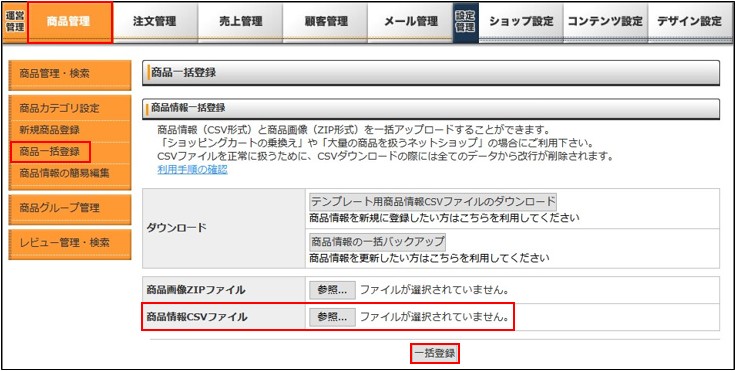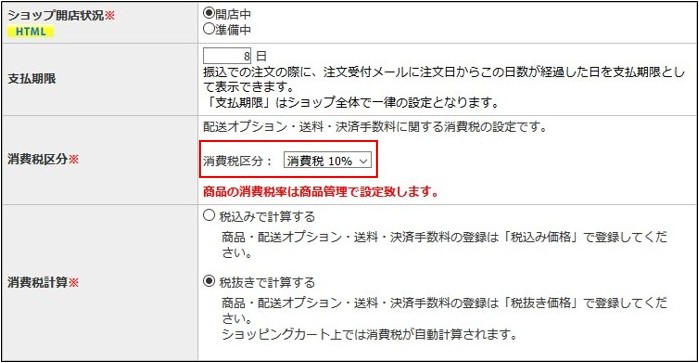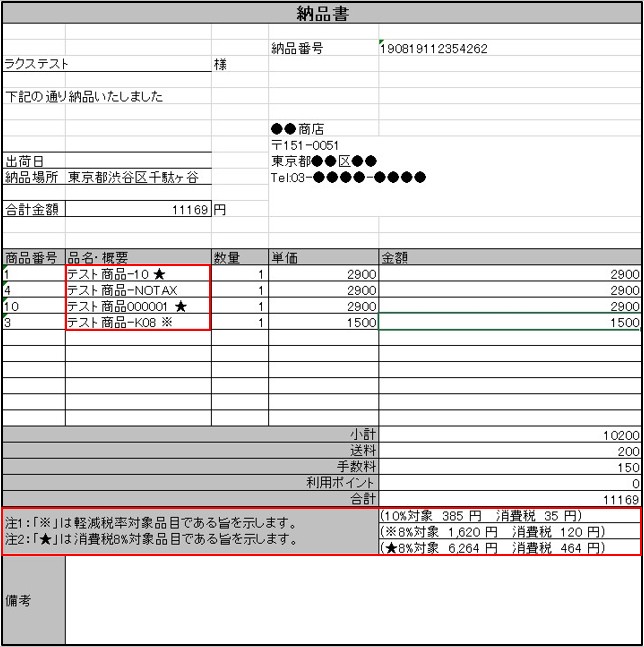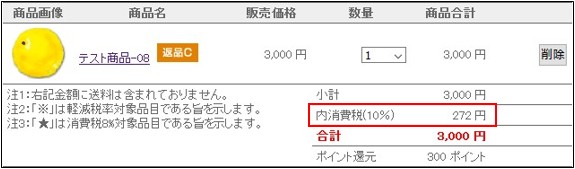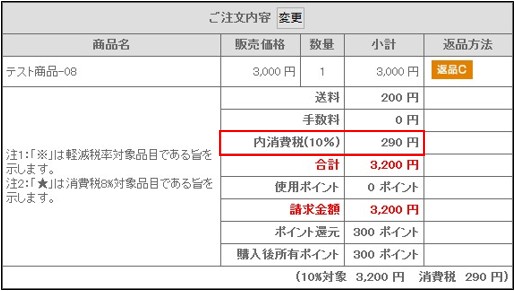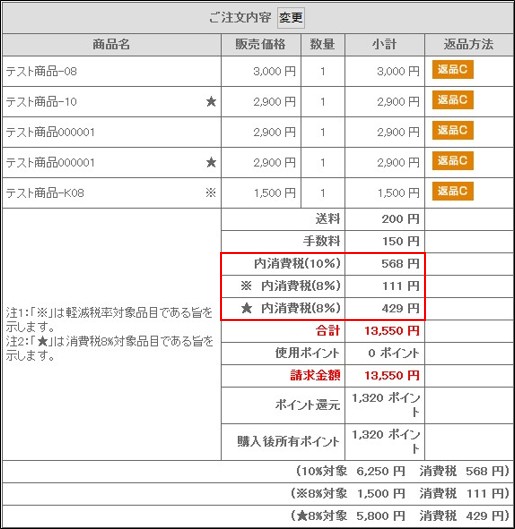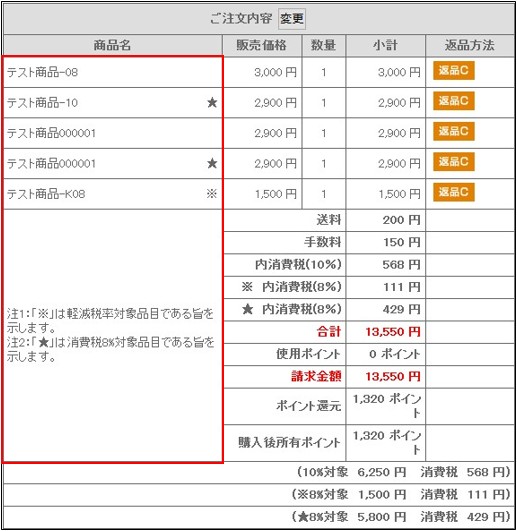NHN テコラス株式会社 販売パートナーでは、
無料でサイト制作に役立つ下記のサービスを全てお取り扱いいただけます。
また販売パートナー様限定の特典もご用意しております。
━━━━━━━━━━━━━━━━━━━━━━━━━━━━━━━━━━━

「エクスビット」
Web領域や独自メールアドレス作成など企業に必要な機能が標準搭載!

「ギガーン」
マルチドメイン対応、安心のセキュリティでビジネスでの利用に最適!

「エクスカート」
初心者から上級者まで、ニーズに応じた利用ができるショッピングカート!

「エクスフォーム」
アンケート、キャンペーン、問い合わせ窓口など月額800円(税抜)から利用可能!

「エクスユニット」
御社専属のエンジニアがサポート!サーバー管理もおまかせ!
━━━━━━━━━━━━━━━━━━━━━━━━━━━━━━━━━━━
販売パートナー様限定の特典をご用意しております。
特典については、下記ページをご参照下さい。
NHN テコラス株式会社 販売パートナーについて
上記ページをご参照の上、お申し込みをご希望の場合は、
下記フォームからお申し込み頂きますようお願い致します。
尚、資料請求やご質問については、下記フォームをご利用ください。
NHN テコラス株式会社 販売パートナー資料請求 ・ お問合わせ